Raske måter å overføre bilder fra iPad til USB Flash Drive
Fortsatt river du håret for å prøve det overføre bilder fra iPad til USB Flash Drive? Det er kjent at du kan eksportere bilder direkte i iPad Camera Roll til USB Flash Drive ved å koble til en USB-kabel til PC-en. Det er imidlertid ingen tilgjengelig måte å overføre bilder fra iPad Photo Library. I dette tilfellet er det greit å prøve et profesjonelt tredjepartsverktøy, som DrFoneTool – Telefonbehandling (iOS) for både Windows og Mac. Med dette fine iPad Transfer-verktøyet kan du enkelt overfør bilder fra både iPad Camera Roll og iPad Photo Library til USB Flash Drive enkelt.
Del I: Overfør bilder fra iPad til USB Flash Drive uten iTunes Easliy
DrFoneTool – Phone Manager (iOS) støtter ikke bare iPad-brukere som overfører bilder, men også musikk, videoer, bøker. Det oppnår formålet med å overføre filer, så vel som varierer overføringsdestinasjoner. Med dette iPad-overføringsverktøyet kan du administrere filene dine mellom iPad og iTunes, iPad og PC, iDevice til iDevice.

DrFoneTool – Telefonbehandling (iOS)
Overfør iPod/iPhone/iPad-bilder til USB-minnepinne
- Overfør, administrer, eksporter/importer musikk, bilder, videoer, kontakter, SMS, apper osv.
- Sikkerhetskopier musikk, bilder, videoer, kontakter, SMS, apper osv. til datamaskinen og gjenopprett dem enkelt.
- Overfør musikk, bilder, videoer, kontakter, meldinger osv. fra en smarttelefon til en annen.
- Overfør mediefiler mellom iOS-enheter og iTunes.
- Fullt kompatibel med iOS 7, iOS 8, iOS 9, iOS 10, iOS 11 og iPod.
OBS: Både Windows-versjonen og Mac-versjonen er fullt kompatible med iPad Pro, iPad Air 2, iPad Air 1, iPad mini 4, iPad mini 3, iPad mini 2, iPad mini som kjører iOS 11, iOS 10.3, iOS9, iOS8 og alle iOS-systemene . I denne artikkelen prøver vi Windows-versjonen, det vil si DrFoneTool – Phone Manager (iOS).
Trinn 1 Last ned og installer DrFoneTool – Phone Manager (iOS)
Det første du bør gjøre er å installere iPad Transfer-verktøyet på datamaskinen. Kjør den og velg ‘Phone Manager’ fra hovedvinduet på dataskjermen. Koble deretter USB-flashstasjonen til datamaskinen med en USB-kabel. Etter at det er oppdaget, bør du åpne flash-stasjonen på datamaskinen.

Trinn 2 Koble iPaden til datamaskinen
Deretter bør en USB-kabel brukes til å koble iPad-en til datamaskinen. iPad Transfer-verktøyet vil oppdage iPad-en din med en gang, og deretter vise den i hovedvinduet. Øverst i hovedvinduet kan du se Musikk, videoer, bilder, informasjon osv. på din iPad.

Trinn 3. Kopier bilder fra iPad til USB Flash Drive
Og så bør brukerne klikke ‘Bilder‘ øverst i hovedgrensesnittet. Bildetypene vises i venstre sidelinje: Kamerarull, bildebibliotek, bildestrøm, bildedelt. Velg en av typene du vil ha, og de relaterte bildene vises i høyre rute. I dette trinnet kan du velge bildene du vil overføre fra iPad til USB-flash-stasjon, og deretter dra og slippe bildene til diskflash-stasjonen. Du kan også velge bildene og deretter klikke Eksporter > Eksporter til PC, vil et annet vindu dukke opp.

I popup-filnettleservinduet må du finne USB Flash Drive-disken. Og klikk deretter ‘OK‘ for å overføre bilder fra iPad til USB-flash-stasjon.

For å eksportere bilder kan du åpne kamerarullen eller fotobiblioteket og velge de målrettede bildene dine, og deretter eksportere dem til USB-minnepinnen.
OBS: Albumene under kategorien Fotobibliotek kan også eksporteres til USB Flash Drive.
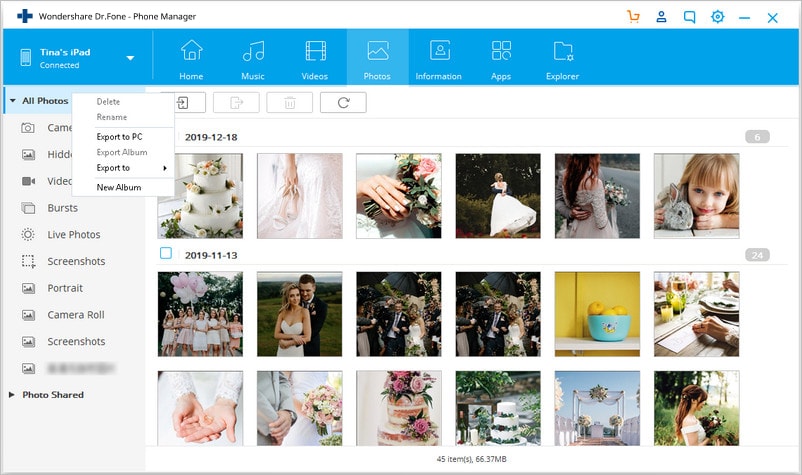
Bra gjort! Nå kan du klare å overføre bilder fra iPad til USB-flash-stasjon. Faktisk, foruten bilder, gir DrFoneTool – Phone Manager (iOS) deg mulighet til å flytte musikkfiler, videoer, kontakter og SMS til flash-stasjonen for sikkerhetskopiering. Så last ned DrFoneTool – Phone Manager (iOS) nå for å eksportere bilder til USB Flash Drive med ett klikk.
Del II: Overfør bilder fra iPad til PC og deretter fra PC til USB Flash Drive
Det er to løsninger for å overføre bilder til USB Flash Drive manuelt via datamaskin:
Overfør til slutt bildene til Flash Drive fra PC som det er
nesten det samme med å overføre ‘ overføre bilder fra iPhone til USB Flash Drive‘. Så her kan vi referere til dette Guide: Hvordan ta bilder fra iPhone til PC og deretter fra PC til USB Flash Drive.
Hvis denne veiledningen hjelper, ikke glem å dele den med vennene dine.
Siste artikler

